كيفية إرسال صور GIF على Android
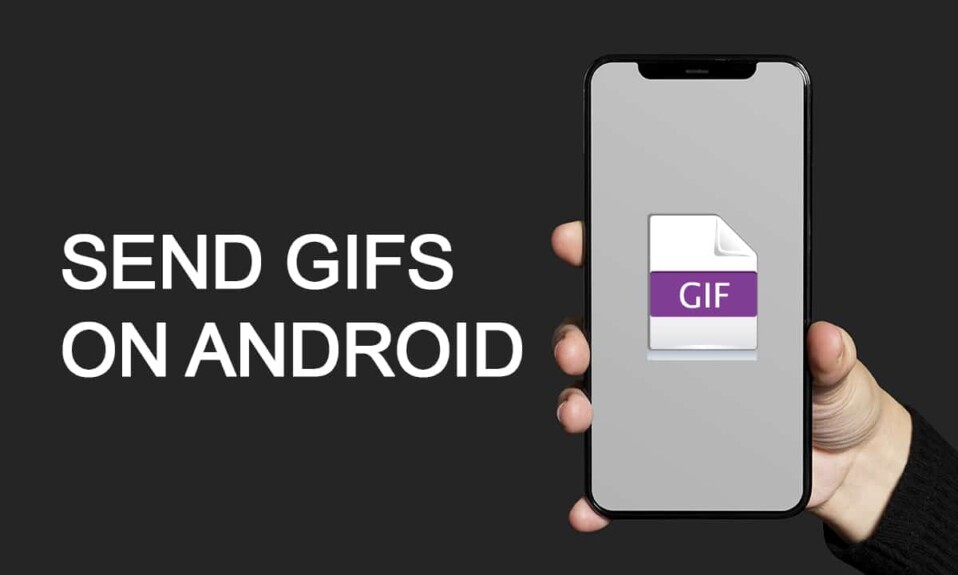
صور GIF(GIFs) هي أحدث تقدم في عالم الرسائل النصية. تعتبر مقاطع الفيديو الصغيرة التي تصور رسائل مضحكة أكثر متعة على الإنترنت ، ويبدو أن الجميع يستمتع بها. إذا كنت تريد أيضًا الاستمتاع بجولة ممتعة(fun ride) وجعل الرسائل النصية أكثر إثارة للاهتمام ، فإليك كيفية إرسال صور GIF(GIFs) على Android .

كيفية إرسال صور GIF على Android(How to Send GIFs on Android)
ما هي ملفات GIF؟ كيف تكتب ملف GIF في رسالة نصية؟
(What are GIFs? How to text a GIF?
)
يرمز GIF إلى تنسيق تبادل الرسومات(Graphics Interchange Format) ويتكون من مجموعة من الصور المدمجة لإنشاء فيديو قصير. لا تمتلك ملفات GIF صوتًا وعادةً ما تكون مدتها بضع ثوانٍ فقط. (GIFs)هذه المقاطع القصيرة بشكل عام مأخوذة من أفلام وبرامج تلفزيونية شهيرة. تضيف هذه الفكاهة إلى المحادثات العامة وتجعلها أكثر تشويقًا. أصبحت ملفات GIF(GIFs) شائعة بشكل متزايد ، ومن خلال الطرق المذكورة أدناه ، يمكنك أيضًا معرفة كيفية إرسال رسالة نصية بتنسيق GIF(GIF) من خلال هاتفك الذكي الذي يعمل بنظام Android(Android smartphone) .
الطريقة الأولى: استخدام تطبيق الرسائل من Google(Method 1: Use Messages App by Google)
الرسائل من Google هو تطبيق مراسلة تم تحسينه لهواتف Android . تم تطوير التطبيق بواسطة Google ، وقد تم إنشاء التطبيق لمعالجة تطبيق iMessage(iMessage app) بواسطة Apple . مع وجود الكثير من الميزات الجديدة على التطبيق ، قررت Google إضافة خيار (Google)عرض وإرسال رسائل (viewing and sending) GIF أيضًا. إليك كيفية إرسال صور GIF(GIFs) على Android باستخدام تطبيق رسائل Google(Google Messages app) :
1. افتح متجر Google Play(Play Store) وقم بتنزيل (Download) الرسائل(Messages) من Google.

2. قم بتشغيل التطبيق ، وانقر فوق بدء الدردشة( Start chat) ، كما هو موضح أدناه.

3. سيؤدي هذا إلى فتح قائمة جهات الاتصال الخاصة بك. (Contact list.)حدد جهة الاتصال(Contact ) التي تريد التحدث معها.

4. في شاشة الدردشة(Chat screen) ، اضغط على (Plus) + icon الموجودة في الزاوية اليسرى السفلية من الشاشة.

5. اضغط على GIF من خيارات المرفقات المحددة.

6. ابحث عن(Find and select ) صورة GIF التي تعبر بشكل أفضل عن مشاعرك الحالية وحددها ، ثم انقر فوق " إرسال(Send) " .
اقرأ أيضًا:(Also Read:) 4 طرق(Ways) لحفظ ملفات GIF(Save GIFs) على هاتف Android(Android Phone)
الطريقة الثانية: استخدم لوحة مفاتيح Google
(Method 2: Use Google Keyboard
)
تعد صور GIF(GIFs) الموجودة في تطبيق الرسائل(Messages app) من Google رائعة وممتعة ، ولكنها للأسف تقتصر على هذا التطبيق المحدد. قد يرغب المرء في إرسال صور GIF(GIFs) في كل مكان بسهولة ، وهنا تظهر لوحة مفاتيح Google(Google Keyboard) في الصورة. أضافت لوحة المفاتيح الكلاسيكية من Google مؤخرًا مجموعة كاملة من صور GIF(GIFs) لمستخدميها. نصوص GIF(GIF) هذه مضمنة في التطبيق ويمكن استخدامها عبر جميع الأنظمة الأساسية. إليك كيفية إرسال رسالة نصية بتنسيق GIF(GIF) من خلال لوحة مفاتيح Google(Google Keyboard) :
1. قم بتنزيل Gboard وتثبيته: تطبيق Google Keyboard (Gboard: The Google Keyboard)من(Install) متجر Play .(Play Store.)

2. افتح تطبيق " الإعدادات " على (Settings )جهاز Android وانقر(Android device and tap) على " إعدادات النظام" .(System)

3. اضغط على اللغات والإدخال(Languages and input ) للمتابعة.

4. في قسم لوحات المفاتيح(Keyboards) ، انقر فوق لوحة المفاتيح على الشاشة(On-screen keyboard) ، كما هو موضح.

5. من قائمة لوحات المفاتيح ، انقر فوق Gboard لتعيينها كلوحة(Gboard) المفاتيح الافتراضية.(default keyboard.)

6. الآن ، افتح أي تطبيق رسائل نصية. اضغط مع الاستمرار (فاصلة) "رمز((comma) ‘ icon) على لوحة المفاتيح ، كما هو موضح.

7. حدد رمز emoji(emoji icon ) من الخيارات الثلاثة المحددة.

8. من خيارات الرموز التعبيرية ، انقر فوق GIF ، كما هو موضح.

9. ستمنحك لوحة مفاتيح GIF آلاف الخيارات في فئات مختلفة. (GIF keyboard)حدد الفئة التي تختارها واختر GIF الذي يناسب مشاعرك.

10. في الشاشة التالية ، اضغط على السهم الأخضر(green arrow) لإرسال صورة GIF المطلوبة.

اقرأ أيضًا:(Also Read:) أفضل 10 تطبيقات لوحة مفاتيح GIF(Best GIF Keyboard Apps) لنظام Android
الطريقة الثالثة: استخدم GIPHY لإرسال صور GIF على Android
(Method 3: Use GIPHY to Send GIFs on Android
)
كان GIFPHY(GIFPHY) من أوائل التطبيقات التي أدركت الإمكانات الحقيقية لصور GIF(GIFs) . ربما يحتوي التطبيق على أكبر عدد من ملفات GIF(GIFs) ويمكن أيضًا استخدامه لتحميل إبداعاتك الخاصة. الدافع وراء GIPHY هو مساعدة الأشخاص على الاستمتاع بمشاركة صور GIF(GIFs) غير محدودة . اتبع الخطوات الموضحة لإرسال ملف GIF عبر GIPHY :
1. من متجر Google Play ، قم (Play Store,)بتنزيل GIPHY(GIPHY) وتثبيته .

2. في صفحة إنشاء حساب(Create an Account) ، قم بالتسجيل(Sign-up ) عن طريق ملء التفاصيل المطلوبة.

3. سيتاح لك خيار إنشاء ملفات GIF(GIFs) ، واتباع منشئي GIF المشهورين ، والاطلاع على ملفات GIF(GIFs) الشائعة.

4. ابحث عن صورة GIF التي تختارها ، وانقر فوق رمز (symbol)الطائرة(aeroplane) لفتح خيارات المشاركة.

5. حدد وضع الاتصال المفضل لديك أو انقر (communication or tap) فوق حفظ GIF(Save GIF ) لتنزيله في معرض الصور الخاص بك. الرجوع الموافقة المسبقة عن علم المعطى للوضوح.

الطريقة الرابعة: مشاركة ملفات GIF التي تم تنزيلها من معرض الصور الخاص بك(Method 4: Share Downloaded GIFs from your Gallery)
إذا كنت تستخدم تطبيقات الرسائل النصية بانتظام ، فقد تتراكم الكثير من صور GIF . (GIFs)يتم تخزين صور GIF(GIFs get) هذه في معرض الصور الخاص بك ويمكن مشاركتها عبر تطبيقات الوسائط الاجتماعية.
1. في معرض الصور(Gallery) الخاص بك ، ابحث عن ملفات GIF المحفوظة.
ملاحظة:(Note:) من المحتمل أن يتم تخزينها على هيئة صور GIF لتطبيق WhatsApp(WhatsApp GIFs) .
2. حدد GIF(Select the GIF) من اختيارك وانقر على خيار المشاركة من (Share)الزاوية اليمنى العليا(right corner) من شاشتك.
3. اختر طريقة الاتصال المفضلة أي(communication i.e) . WhatsApp و Instagram و Snapchat و Facebook وما إلى ذلك ، ومشاركة صور GIF(GIFs) بسهولة.
مستحسن:(Recommended:)
- أفضل 10 تطبيقات لوحة مفاتيح Android(Best Android Keyboard Apps) لعام 2021
- كيف يمكن تمكين العرض دائمًا على Android(Display Android) ؟
- كيف تخفي التطبيقات على أندرويد؟
- كيفية استخدام Emojis على Windows 10
تضيف صور GIF(GIFs) مستوى من الإبداع والتسلية(creativity and amusement) إلى محادثاتك اليومية العادية. نأمل أن تساعدك هذه المقالة في الحصول على فهم أفضل لكيفية إرسال صور GIF على هاتف Android الخاص بك(how to send GIFs on your Android phone) . إذا كانت لديك أي استفسارات إضافية ، فلا تتردد في طرحها في قسم التعليقات(comment section) أدناه.
Related posts
4 Ways إلى Save GIFs على Android Phone
إصلاح خلل صور GIF على Android
كيفية Setup Roadrunner Email ل Android (Steps إلى Configure)
Fix Unable إلى Download Apps على Your Android Phone
3 Ways لتحديث متجر Google Play [تحديث القوة]
كيفية حذف Items From Continue مشاهدة على Netflix؟
كيفية شحن Android Phone Battery Faster
9 Ways إلى Fix Instagram Direct Messages لا تعمل (DMs لا يعمل)
كيفية تعكس Android or iPhone Screen الخاص بك إلى Chromecast
6 Ways لتشغيل Your Phone Without Power Button (2021)
5 Ways إلى مواقع Access Blocked على Android Phone
كيفية تنشيط Blue Light Filter على Android
كيفية حظر Annoying YouTube Ads مع Single click
كيفية إخفاء Files and Apps على Android
كيفية تغيير الخطوط على Android Phone (بدون تأصيل)
كيفية Fix Outlook غير مزامنة على Android
كيفية Fix Android.Process.Media Has Stopped Error
كيفية إزالة Virus من Android Phone (Guide)
كيفية التحقق مما إذا كان هاتفك يدعم 4G Volte؟
6 طرق لتنظيف Android Phone
